
Paint ist ein nützlicher Bildeditor , der mehrere einfach zu bedienende Werkzeuge enthält. Ein in dieser Anwendung erstelltes Bild hat normalerweise eine hohe Auflösung; Wenn Sie jedoch wissen möchten, wie Sie die Auflösung meiner Bilder in Paint verbessern können? Beachten Sie dieses Tutorial, in dem Sie ein Verfahren für die professionelle Bearbeitung Ihrer Fotos entdecken.
Contents
Was sollten Sie wissen, bevor Sie die Auflösung eines Bildes in Paint erhöhen?
Bevor Sie die Auflösung eines Bildes in Paint erhöhen , sollten Sie wissen, dass die Bildauflösung durch die Höhen- und Breitenabmessungen dargestellt wird. Die Multiplikation beider Werte ergibt die Messung in Pixel. Ebenso ist es möglich, dass diese Auflösung auch in Megapixel oder MP ausgedrückt wird.
Die Bildauflösung sollte nicht mit der Bildschirmauflösung und der Druckauflösung verwechselt werden . Die Bildschirmauflösung wird in Zoll gemessen und bezieht sich auf die Darstellung des Bildes auf einem Monitor, während die Druckauflösung in Pixel pro Zoll ausgedrückt wird (Werte, die erforderlich sind, um ein genaues Bild zu erhalten).
Wie können Sie die Auflösung Ihrer Bilder mit Paint verbessern?
Es gibt zwei Möglichkeiten, Bilder mit Paint hochzuskalieren . Eine davon ist, die Tastaturbefehle vielleicht sofort zu verwenden. Eine andere Alternative basiert auf der Auswahl der Pixel im Menü. Beide Verfahren sind sehr einfach und praktisch.

Verwenden von Tastaturbefehlen
Es ist allgemein bekannt, dass die Verwendung von Tastaturkürzeln viele Aufgaben in Windows beschleunigt. Um Ihre Bilder mit Paint mithilfe von Tastaturbefehlen hochzuskalieren, öffnen Sie die Paint-Anwendung in Windows, klicken Sie dann auf die Registerkarte „Datei“ und wählen Sie „Öffnen“. Suchen Sie das Bild auf Ihrer Festplatte und klicken Sie auf „Öffnen“, um das Bild zu bearbeiten.
Als nächstes drücken Sie die Tastenkombination „Strg + Umschalt + E“. Sofort öffnet sich das Fenster „ Bildeigenschaften “ . Aktivieren Sie dort das Kontrollkästchen „Pixel“ und geben Sie neue Werte für „Breite“ und „Höhe“ ein. Denken Sie daran, dass Sie die Größe des Bildes reduzieren müssen, wenn Sie die Auflösung des Bildes verbessern möchten. Drücken Sie dann ‘OK’.
Andere Abkürzungen
Eine weitere Möglichkeit, die Auflösung Ihres Bildes mit Paint zu verbessern, hängt mit der Verwendung der Richtungspfeile auf Ihrer Tastatur zusammen. Wenn Sie das Bild geöffnet haben, drücken Sie die linke oder rechte Richtungstaste, wenn Sie die Breite des Bilds verringern/erhöhen möchten, und die Aufwärts- oder Abwärtstaste, um die Höhe des Bilds zu verringern/erhöhen.
Auswahl von Pixeln im Menü
Diese Option besteht aus der Auswahl von Pixeln im Menü . Suchen Sie dazu das Bild, das Sie ändern möchten, und drücken Sie die rechte Maustaste darauf. Klicken Sie dann auf „Öffnen mit“ und wählen Sie „Malen“.
Sofort sehen Sie die Datei, um ihre Eigenschaften zu bearbeiten. Suchen Sie die Kategorie „Bild“ oben auf dem Bildschirm und klicken Sie auf „Größe ändern“. Aktivieren Sie als Nächstes das Kontrollkästchen „Pixel“ und geben Sie einen Wert für den Parameter „Horizontal“ ein. „Paint“ sorgt dafür, dass der Parameter „Vertical“ automatisch angezeigt wird, um das Seitenverhältnis zu speichern .
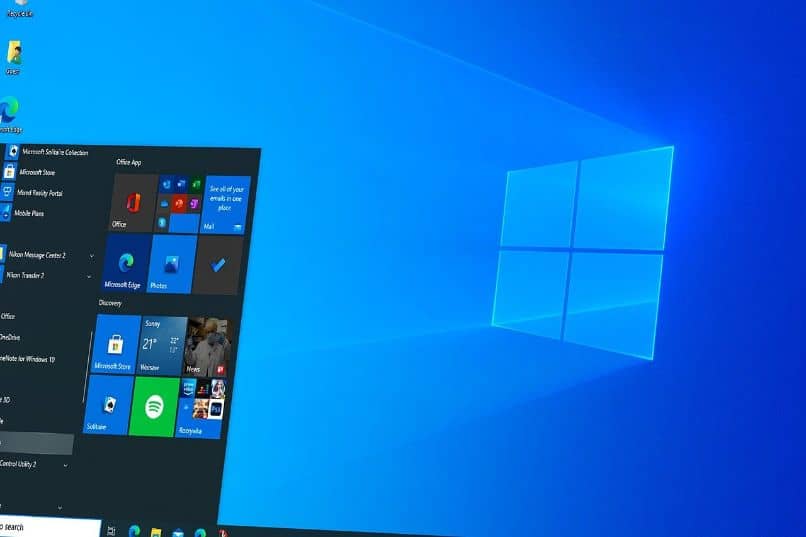
Legt die Dimension des Bildes in Grad fest
Ebenso können Sie die Auflösung des Bildes verbessern, indem Sie einen Wert in Grad für die horizontale und vertikale Dimension zuweisen. Stellen Sie sicher, dass die Option „Seitenverhältnis beibehalten“ aktiviert ist, um die Konsistenz des Bildes und seines ursprünglichen Layouts zu bewahren.
Warum hat Paint mein Bild herunterskaliert, als ich die Auflösung erhöht habe?
Paint hat Ihr Bild verkleinert, als Sie die Auflösung erhöht haben, weil Sie gerade die Größe des Bildes von seinen Abmessungen (Breite und Höhe) geändert haben. Es ist wichtig zu beachten, dass es immer ein konstantes Verhältnis zwischen den Pixeln und den Abmessungen des Bildes gibt. Je größer der Bildmaßstab, desto geringer die Auflösung des Bildes.
Machen Sie sich daher keine Sorgen, wenn Sie Ihr Bild in Paint verkleinert haben, denn wenn Sie es drucken oder die Datei für eine Webseite vorbereiten , behält es seine Qualität und die Abmessungen bei, die Sie zuvor im Menü und in den Eigenschaften festgelegt haben.
Ich kann die Auflösung des Bildes nicht erhöhen
Wenn die Auflösung, die Sie für das Bild festlegen möchten, aufgrund der Beziehung, die es zu seiner Größe haben muss, nicht hoch sein kann , können Sie die Qualität der Datei beim Drucken nicht verbessern. Daher sieht das Bild verpixelt aus. Die einzige Alternative wird sein, die Auflösung mit Photoshop einzustellen.